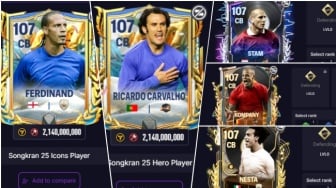Suara.com - Mengganti password WiFi secara berkala sangat penting untuk menjaga keamanan dan privasi jaringan internet. Menggunakan password yang kuat dan menggantinya secara teratur dapat mencegah akses tidak sah ke jaringan WiFi.
Ini mengurangi risiko pencurian data atau penggunaan internet yang tidak sah. Mengganti password WiFi secara berkala melindungi data pribadi yang terhubung ke jaringan. Dengan kata sandi yang kuat, Anda dapat mengurangi potensi data pribadi Anda dicuri.
Mengganti password WiFi IndiHome dapat dilakukan dengan mudah melalui beberapa cara, baik menggunakan perangkat mobile, laptop, atau aplikasi resmi. Berikut adalah langkah-langkah untuk masing-masing metode:
Cara Mengganti Password WiFi IndiHome Melalui Browser di HP
1. Buka Browser: Gunakan browser seperti Chrome atau Safari.
2. Akses Pengaturan Router: Ketik alamat IP 192.168.1.1 di bilah alamat dan tekan Enter.
3. Masukkan Username dan Password: Masukkan username dan password router Anda. Jika belum diubah, informasi ini biasanya tertera di bagian belakang router.
4. Pilih Menu Network: Setelah berhasil login, pilih menu "Network" di sisi kiri layar.
5. Pilih WLAN: Klik pada submenu "WLAN".
6. Ganti Password: Cari kolom "WPA Passphrase" untuk mengganti password WiFi Anda.
7. Simpan Perubahan: Masukkan password baru yang diinginkan dan simpan perubahan.